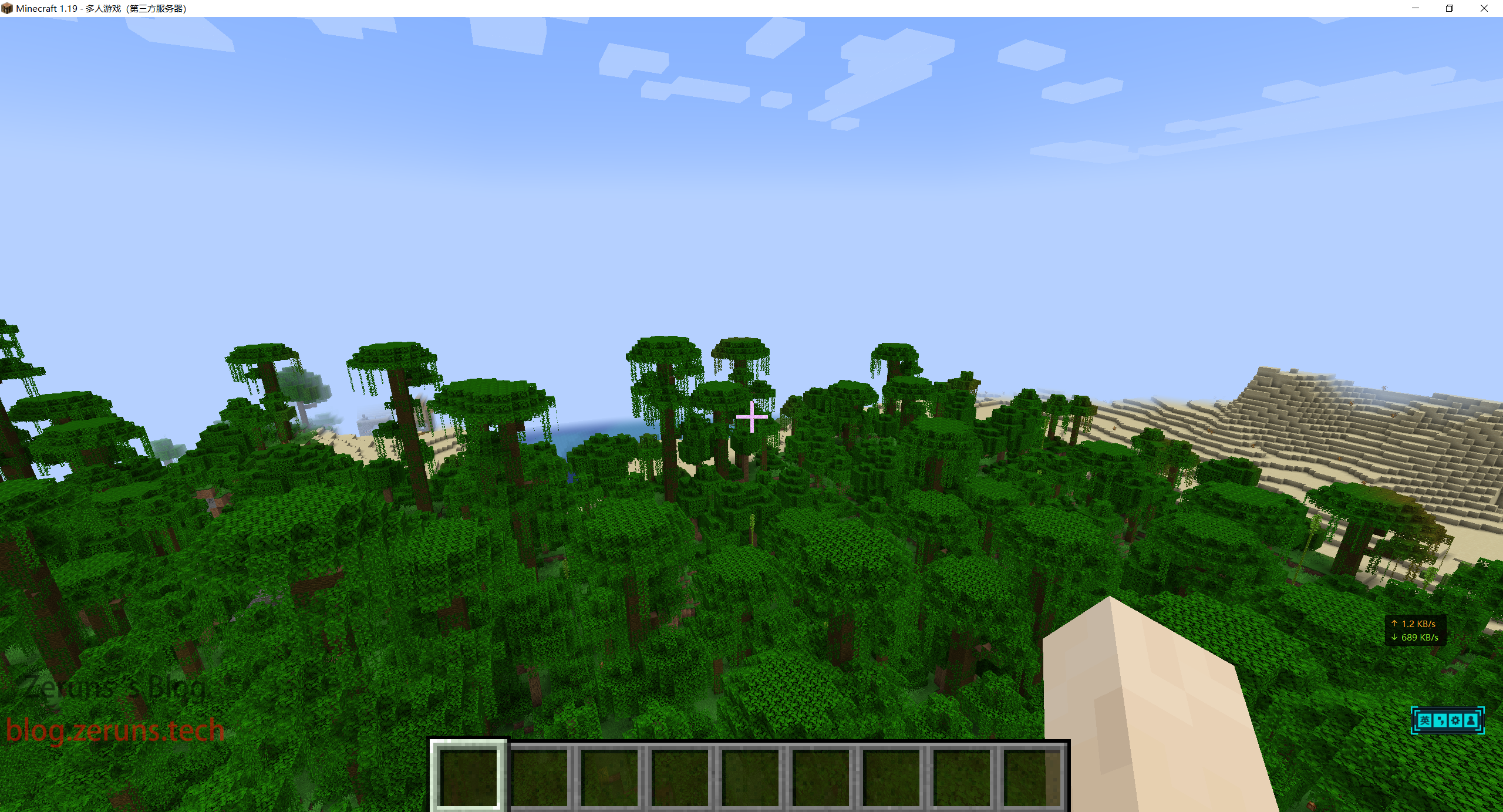QNAP使用LXC容器搭建Minecraft游戏服务器,带WEB管理面板
Linux搭建我的世界服务器:https://blog.zeruns.tech/archives/584.html
windows搭建MC服务器教程:https://blog.zeruns.tech/archives/529.html
MC开服交流群:966038270
视频教程:https://www.bilibili.com/video/BV1Fv411471D/
安卓安装Java版我的世界,与电脑联机:https://blog.zeruns.tech/archives/605.html
准备
本教程以威联通TS-551为例,系统版本为4.5.1,群晖的操作方法也差不多,也可以参考本教程。内存最小要有4G,建议8G,因为威联通系统本身占用内存较大。
首先在 APP Center 中找到并安装 Container Station 容器管理器。
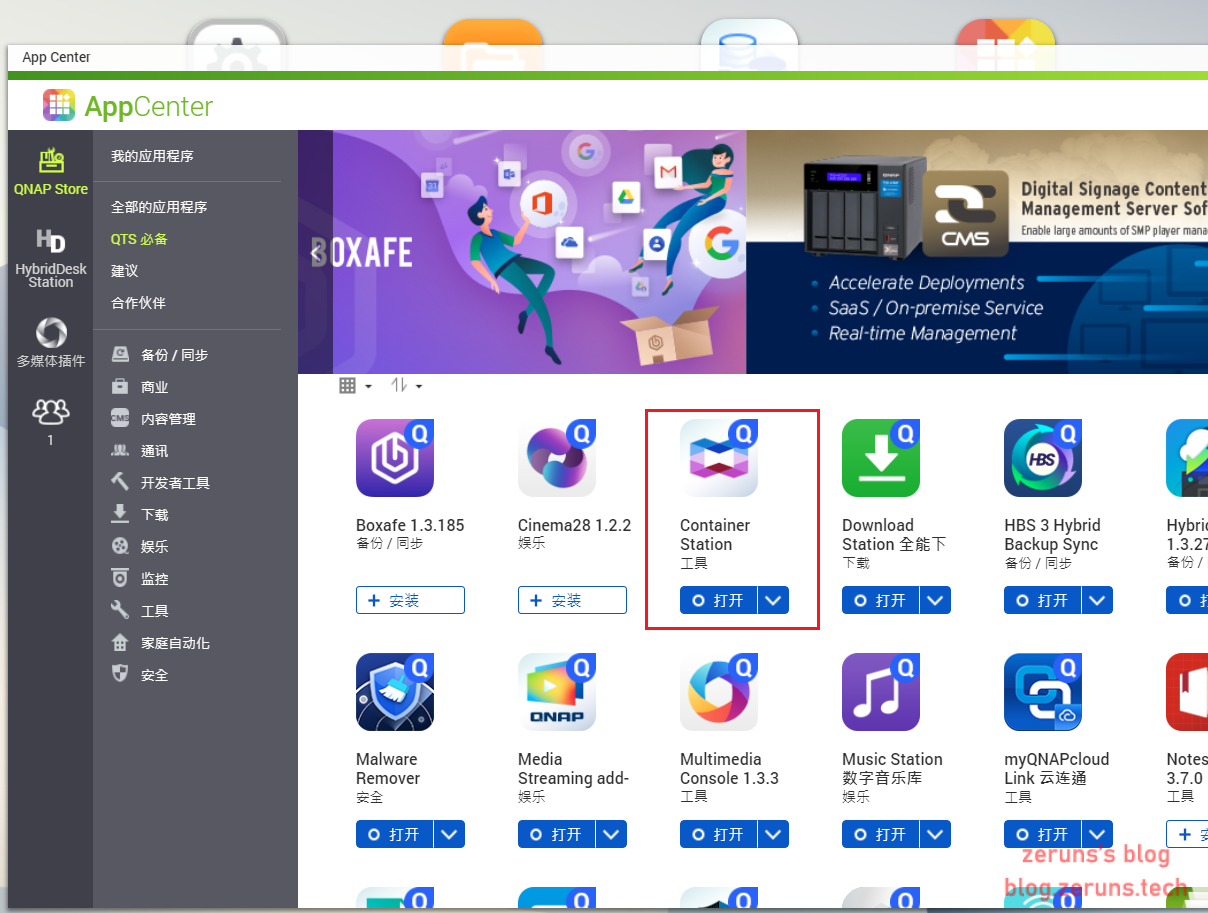
接着在NAS里创建一个文件夹,文件夹名字自己定,我这里是blog.zeruns.tech,接着进去这个文件夹再创建两个文件夹分别为 opt 和 root ,用来存放Minecraft游戏服务器的相关文件,方便备份地图和存档数据。
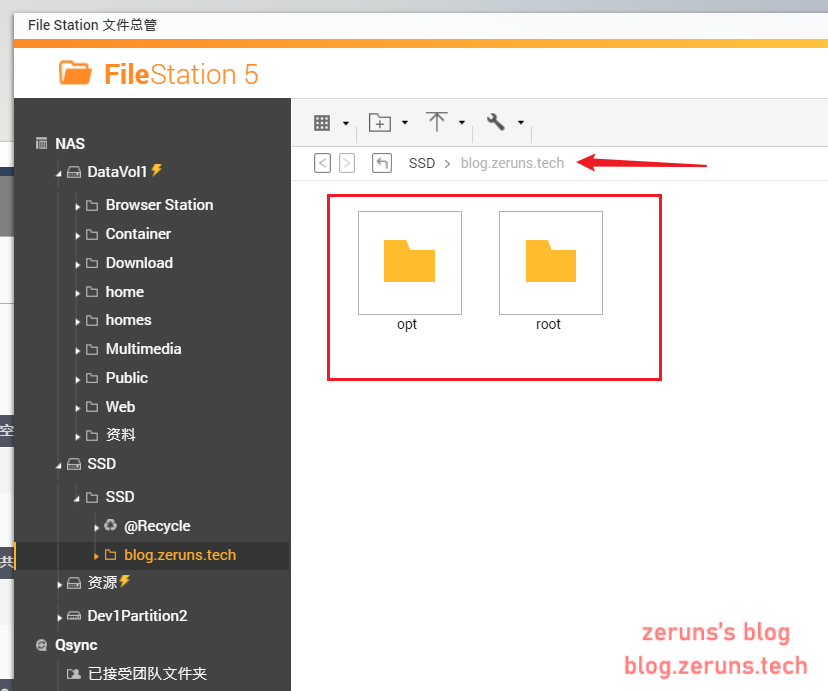
创建容器
然后打开 Container Station,点击创建,找到LXC版 ubuntu 18.04 点安装。
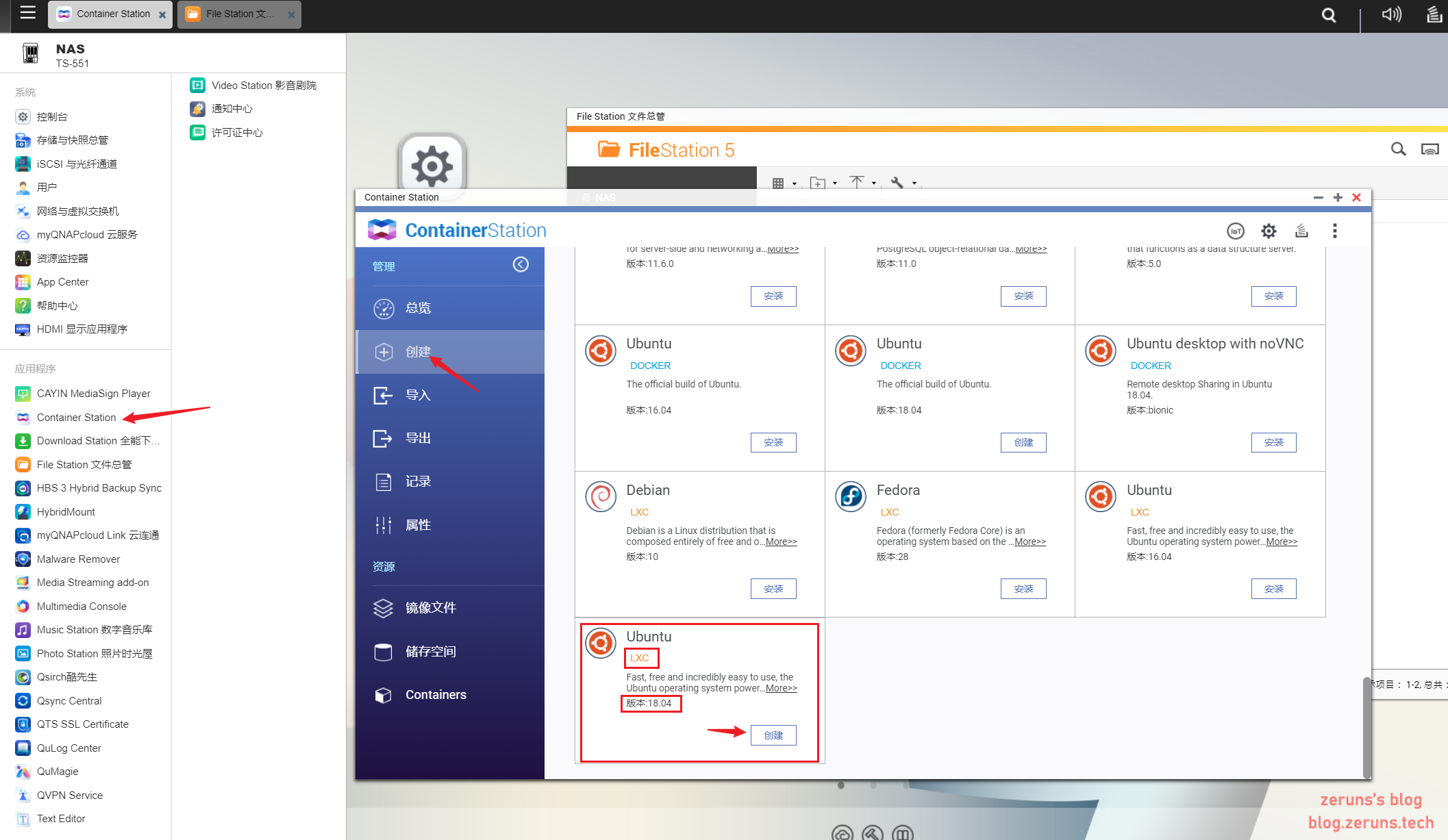
名称自己输入一个,CPU和内存限制根据你自己的需要设置,然后点击高级设置。
[外链图片转存失败,源站可能有防盗链机制,建议将图片保存下来直接上传(img-CWKUOJvx-1611026181402)(https://tc.zeruns.tech/images/2021/01/17/2021-01-17_22-23-25.png)]
接着在共享文件夹这里设置好挂载,按照下图所示设置好。
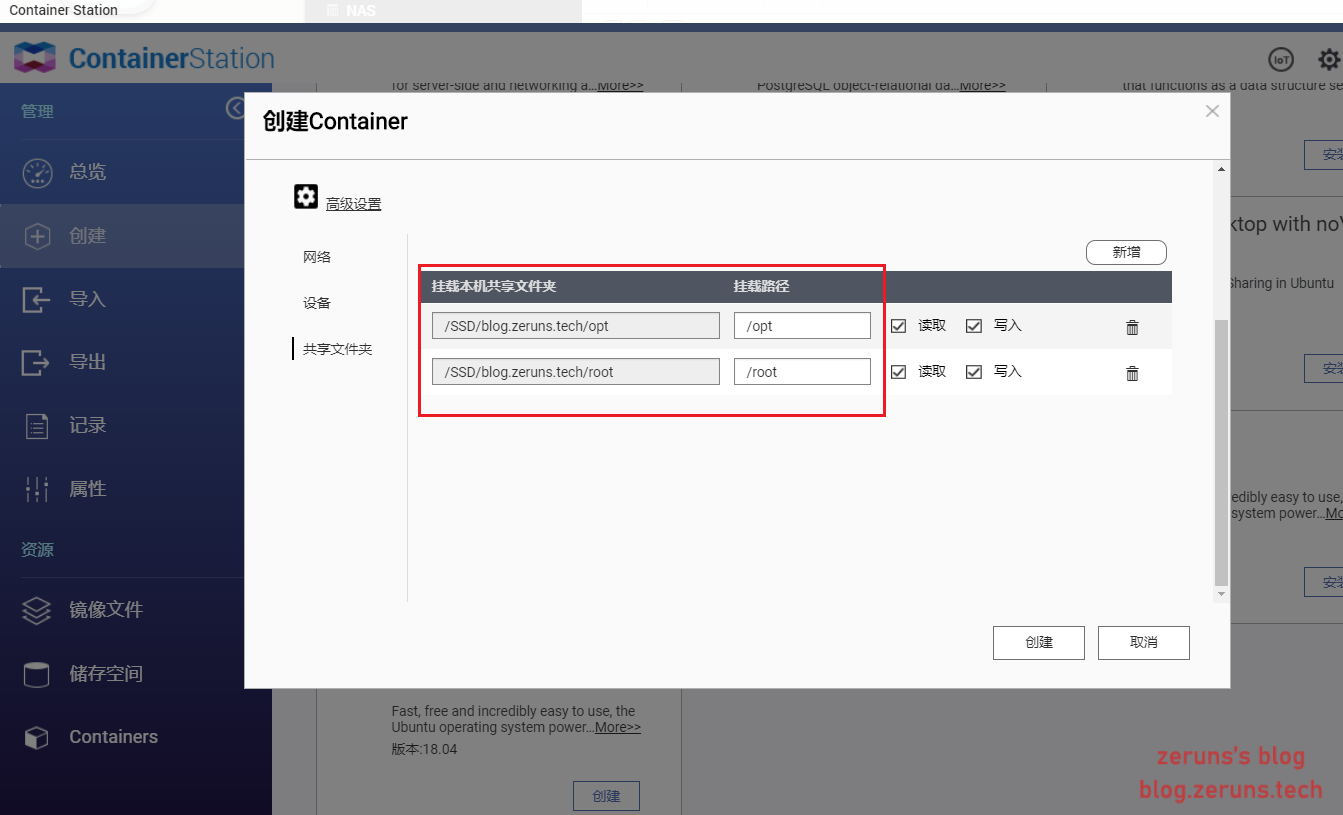
然后到网络这里设置好端口转发,因为22端口被NAS本身用了,所以转发为222端口,23333端口为网页管理面板端口,25565端口为MC服务器默认端口。也可以将网络模式改bridge(桥接模式),这样容器会从路由器获取一个新的内网IP,而不是共用NAS的IP,选择这个模式不用设置端口转发。
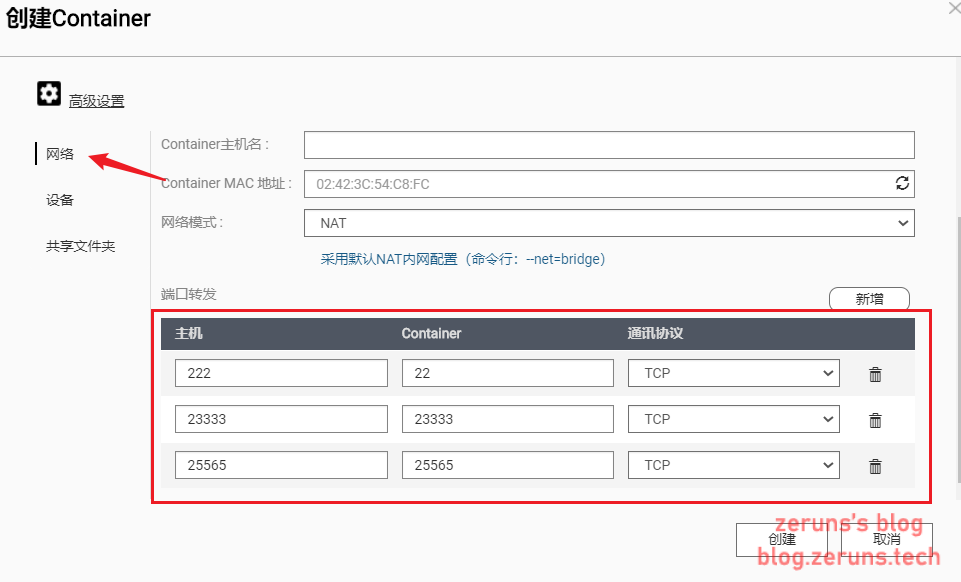
设置好后点击创建,然后点击确认。
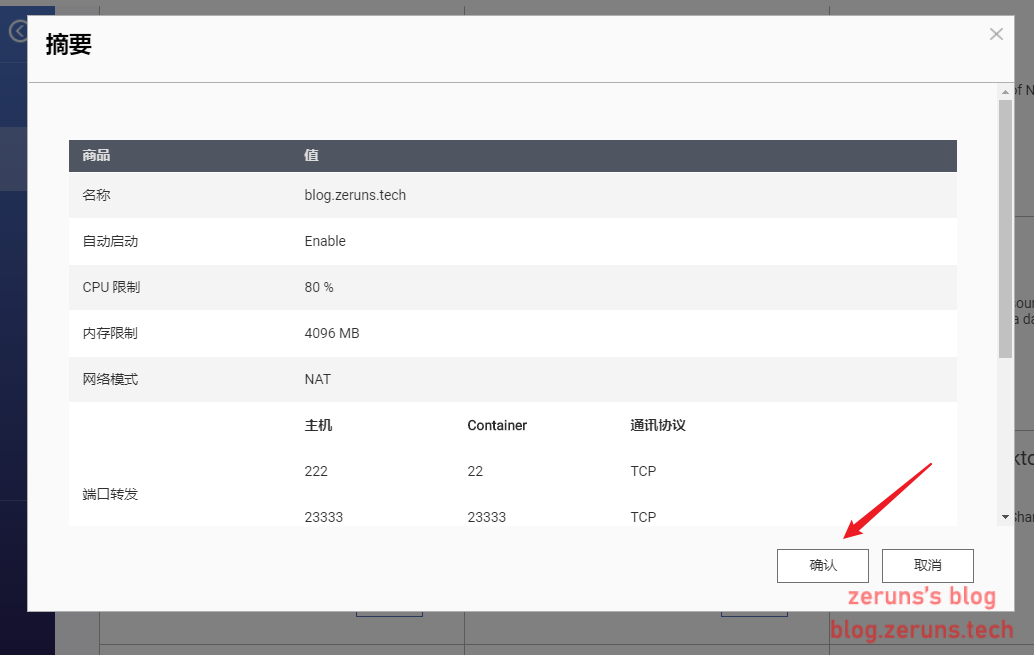
创建完成后点击总览,然后点击刚刚创建好的容器。
[外链图片转存失败,源站可能有防盗链机制,建议将图片保存下来直接上传(img-g6f5Ig3O-1611026181406)(https://tc.zeruns.tech/images/2021/01/18/2021-01-18_00-31-52.png)]
修改密码
修改root用户密码,控制台里输入 sudo passwd root 命令,然后提示输入当前用户密码,密码是:ubuntu,输入密码时不会显示出来,输入完成后按回车,然后输入新密码,接着再输入一遍,然后就设置密码完成了。
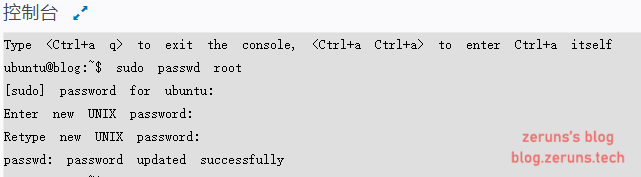
接着输入 su ,再输入密码来切换到root用户。
ubuntu换源
因为ubuntu默认是外国的软件源服务器,比较慢,所以要换成中科大的镜像源。
在控制台里依次输入下面两条命令:
sed -i 's/archive.ubuntu.com/mirrors.ustc.edu.cn/g' /etc/apt/sources.list
apt-get update
[外链图片转存失败,源站可能有防盗链机制,建议将图片保存下来直接上传(img-DtYxzWSG-1611026181408)(https://tc.zeruns.tech/images/2021/01/17/2021-01-17_22-50-05.png)]
安装SSH服务
然后安装SSH服务
apt-get install openssh-server
遇到图中的提示就输入 y 然后按回车
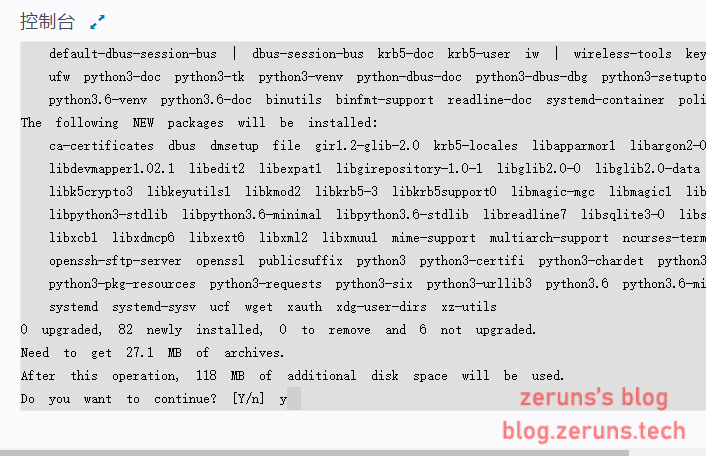
通过SSH连接服务器
首先下载一个ssh客户端,我这里使用的是putty。
打开ssh客户端,输入你的nas的IP和你上面设置的端口,我这里是222。如果你网络模式选的是bridge那就直接默认22端口就行,服务器IP可以通过路由器获取,也可以在控制台输入ifconfig命令来获取。
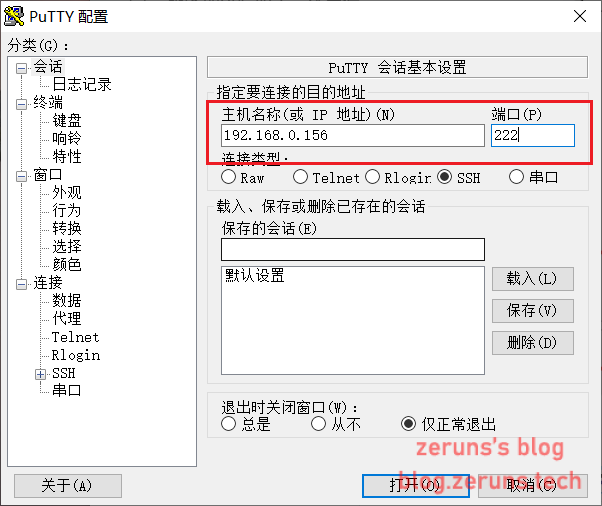
[外链图片转存失败,源站可能有防盗链机制,建议将图片保存下来直接上传(img-IoVbpdDS-1611026181410)(https://tc.zeruns.tech/images/2021/01/17/2021-01-17_22-54-23.png)]
然后输入账号密码来登陆,先通过ubuntu账号登陆(密码跟账号相同,可以自己通过 passwd ubuntu 命令来修改),接着通过 su 命令切换到root。
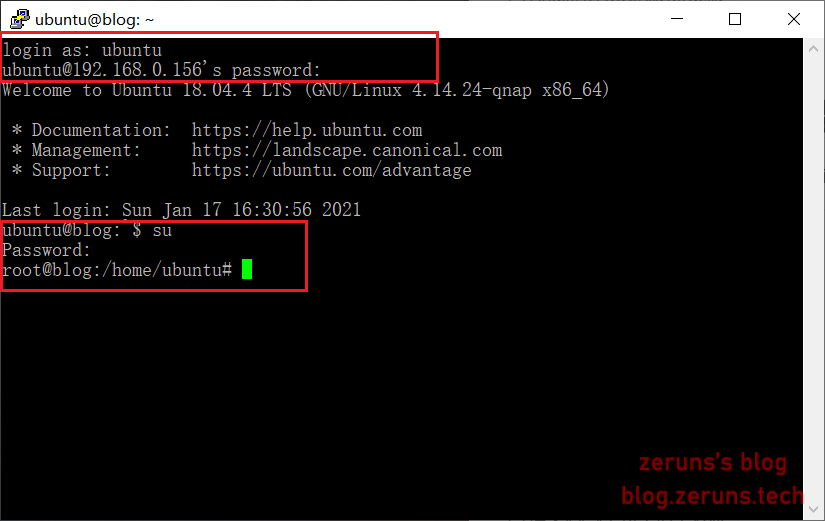
安装JAVA环境
依次输入下面的命令
cd ~# 下载JDK安装包,也可以自己去官网下载
wget https://img.zeruns.tech/down/jdk-8u261-linux-x64.tar.gz# 创建安装目录
mkdir /usr/local/java/# 解压当前目录下的JDK压缩文件
tar -zxvf jdk-8u261-linux-x64.tar.gz -C /usr/local/java/# 设置环境变量
vim /etc/profile
# 在末尾添加对应变量
滚动光标到末尾 按下 键盘上的 I 键,切换至插入模式
输入下面这几串内容后 按ESC退出插入模式
然后按下 Shift + ; 接着输入 wq 并回车保存export JAVA_HOME=/usr/local/java/jdk1.8.0_261
export JRE_HOME=${JAVA_HOME}/jre
export CLASSPATH=.:${JAVA_HOME}/lib:${JRE_HOME}/lib
export PATH=${JAVA_HOME}/bin:$PATH# 应用修改后的环境变量
source /etc/profile# 软链接程序到环境变量中
ln -s /usr/local/java/jdk1.8.0_261/bin/java /usr/bin/java# 测试是否安装正常,显示 java version "1.8.0_261" 则为正常
java -version
安装面板
一行命令快速安装(适用于 Ubuntu/Centos/Debian/Archlinux)
wget -qO- https://gitee.com/Suwingser/MCSManager-installer/raw/master/install.sh | bash
- 执行完成后,使用
systemctl start mcsm即可启动面板服务。 - 面板代码与运行环境自动安装在
/opt/目录下。
若一键安装不起作用,则可以尝试手动安装:https://blog.zeruns.tech/archives/584.html
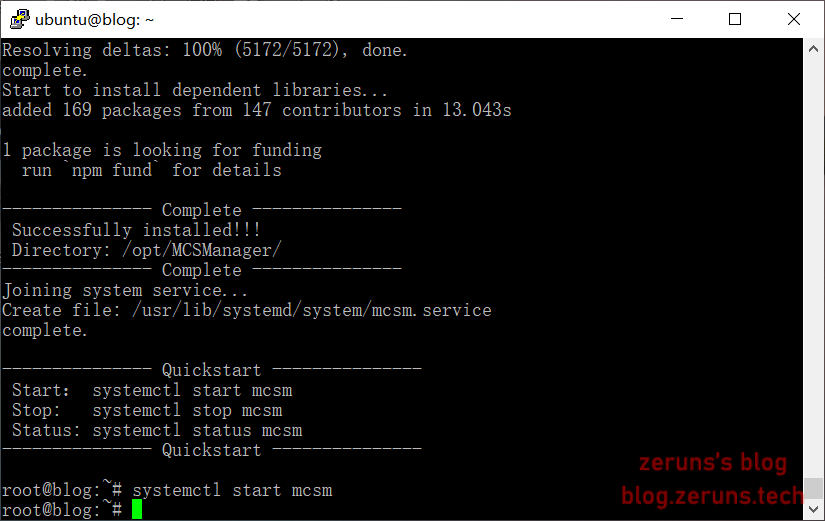
安装完成后访问 http://你的NASip:23333/ 即可进入面板。
- 默认账号:#master
- 默认密码: 123456
创建MC服务端
下载服务端:关注微信公众号(zeruns-gzh),发送forge或者catserver来获取下载链接
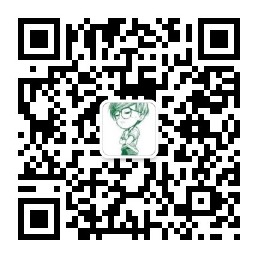
forge免关注下载地址:http://go.zeruns.tech/U
catserver免关注下载地址:http://go.zeruns.tech/Z
这是我打包好的forge-1.12.2和catserver服务端,选择其中一个下载,里面都包含了运行环境,无需再手动安装。其中这个catserver版本的描述说是优化了多线程性能。
两个服务端都是1.12.2版本的,都可以装mod,客户端必须与服务端同版本,客户端进Q群:966038270 可以下载,也可以到网上找。
接着登陆管理面板,点击创建新实例应用,然后点击快速创建。
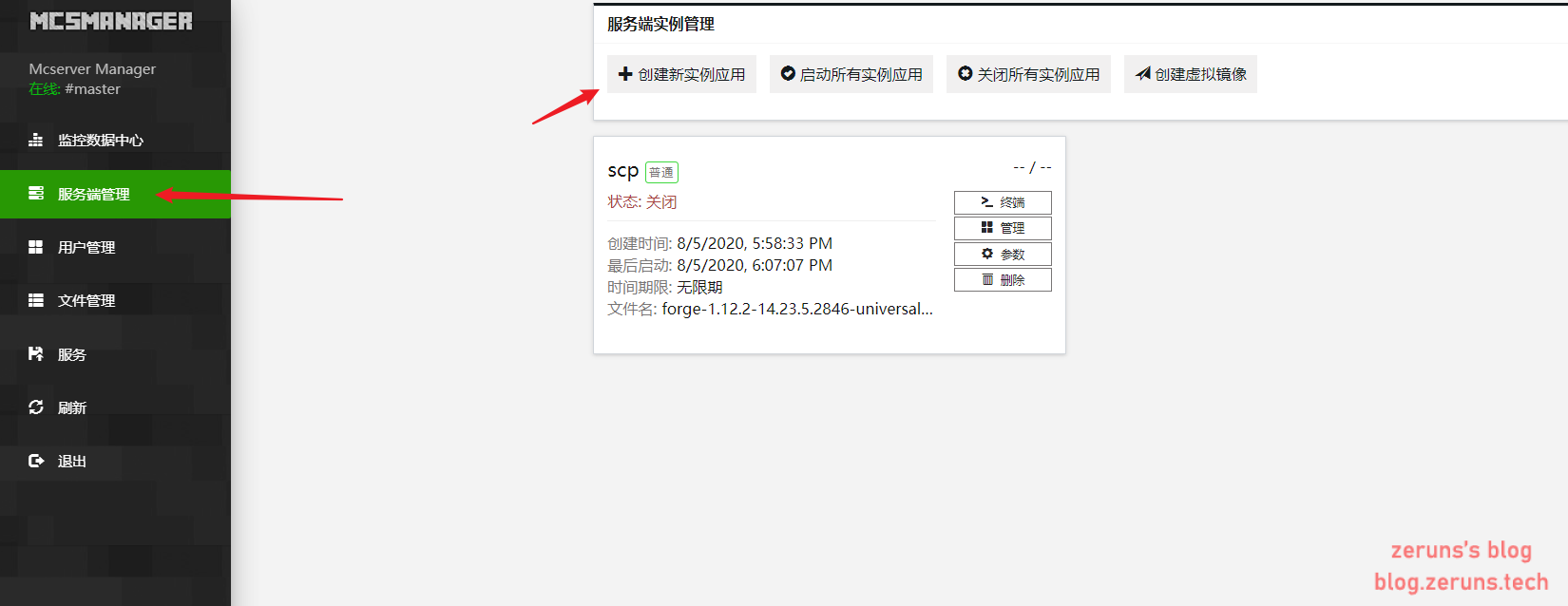
服务端文件名如果选择的是forge就输入:forge-1.12.2-14.23.5.2846-universal.jar ,如果是catserver就输入 CatServer-08cb86c-async.jar ,服务器名字自己设置,其他默认即可,然后点击创建服务器。
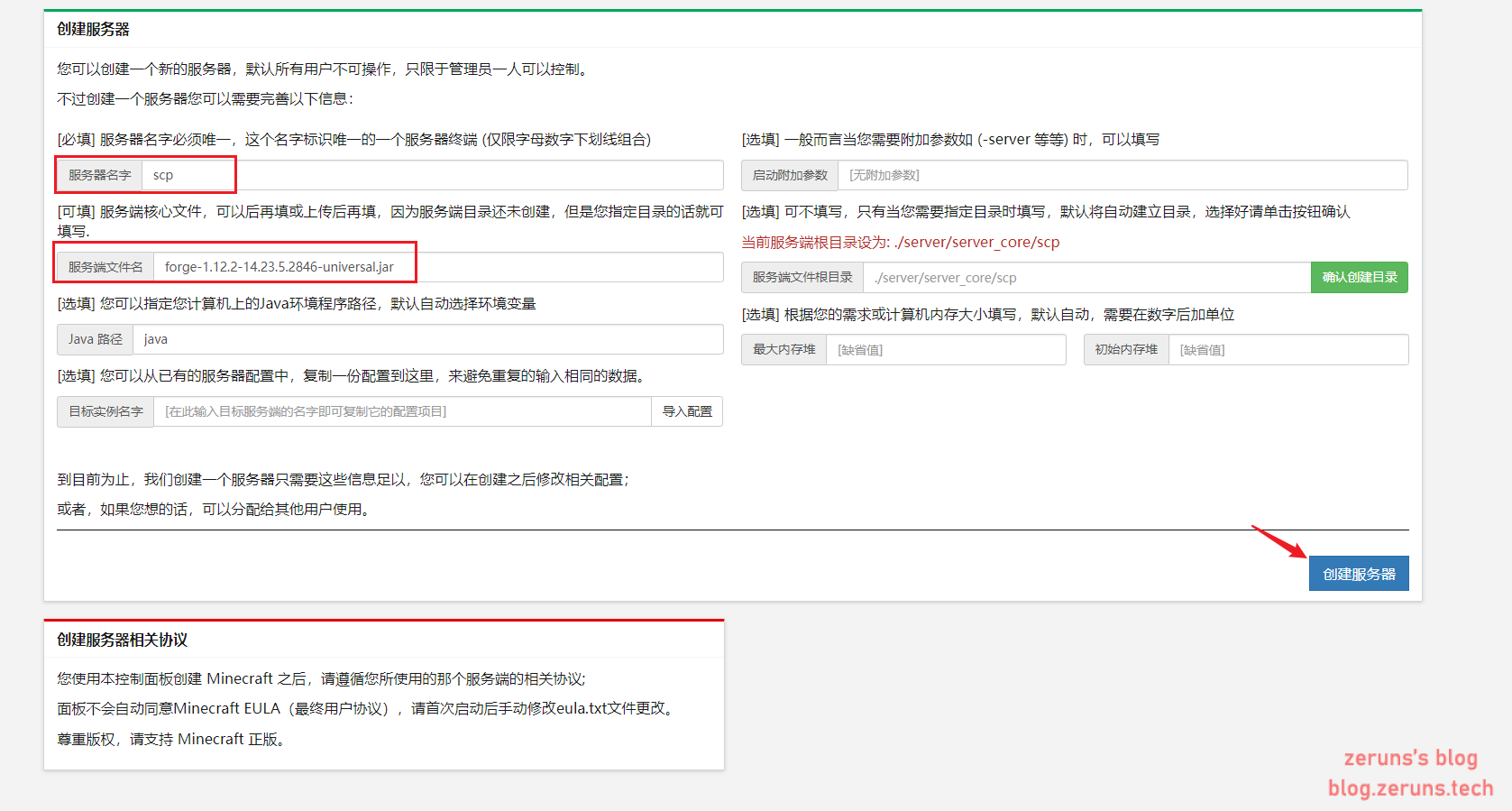
点击管理,再点击文件在线管理
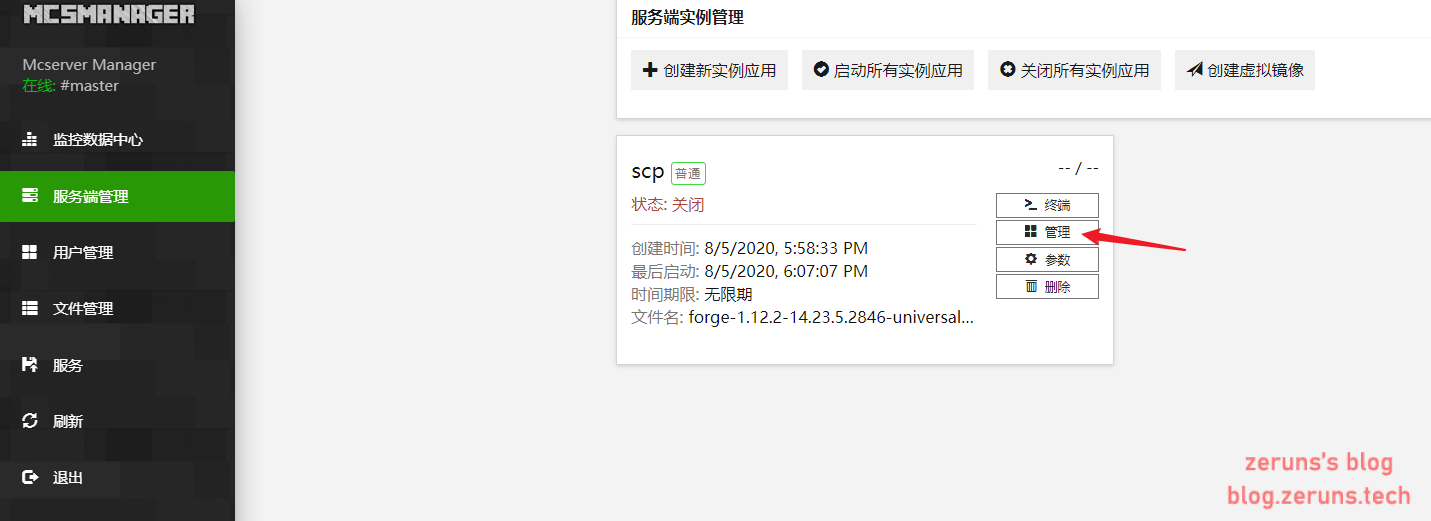
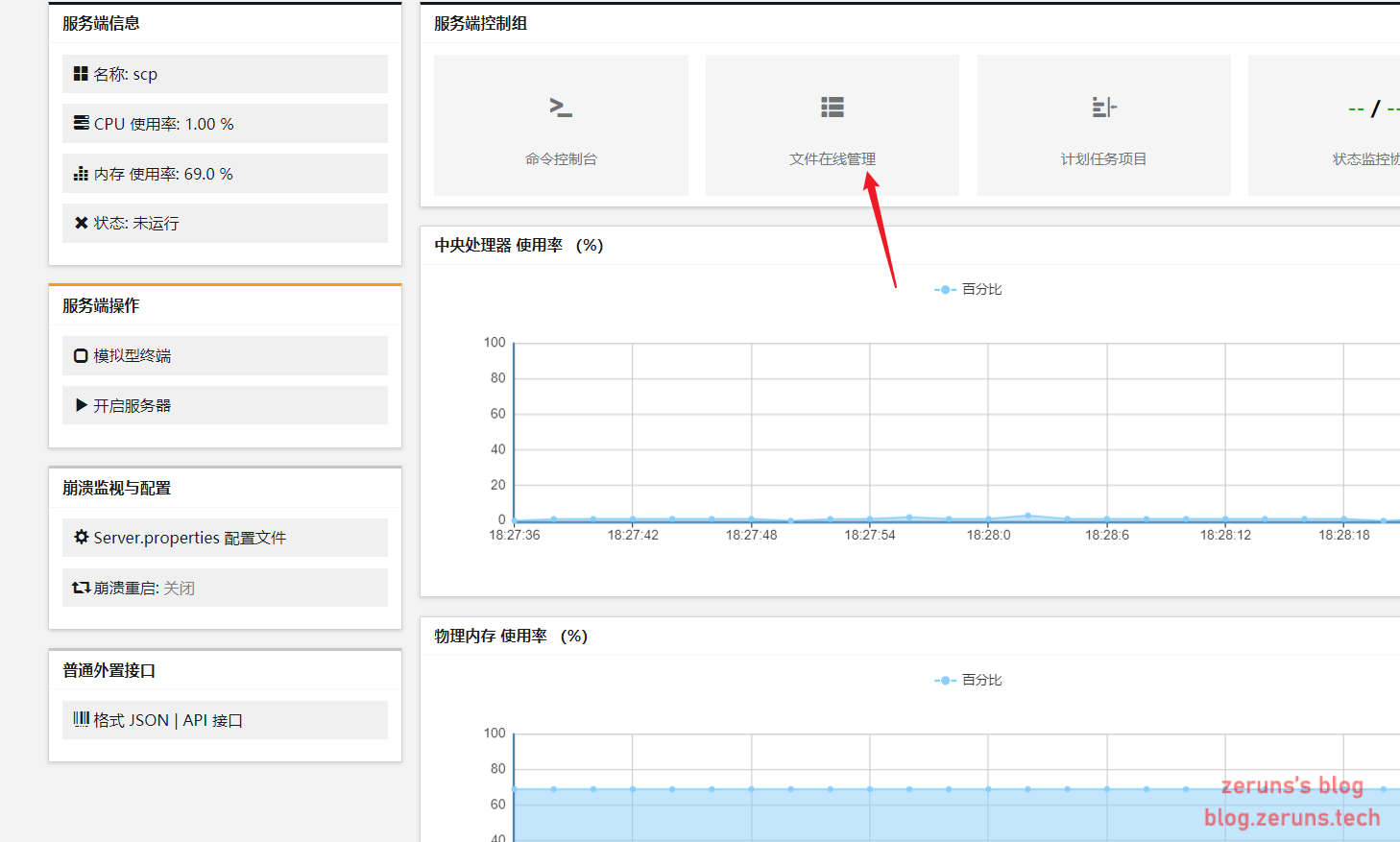
点击上传文件将刚刚下载的forge服务端的压缩包上传,然后点击解压ZIP
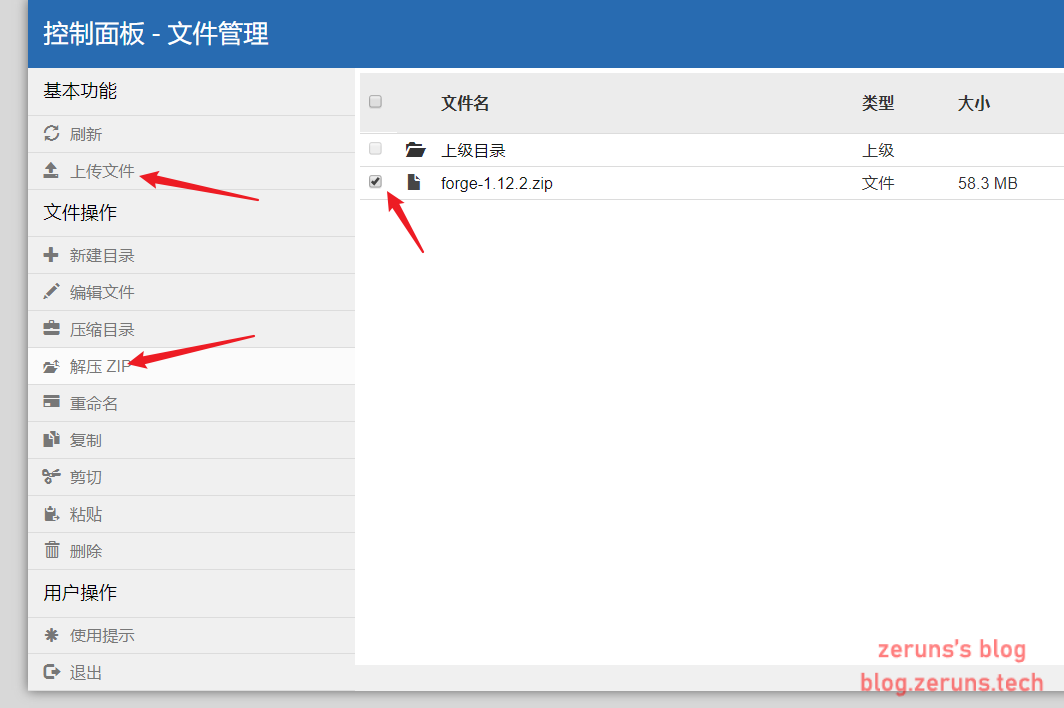
点击刚刚解压出来的目录进入目录
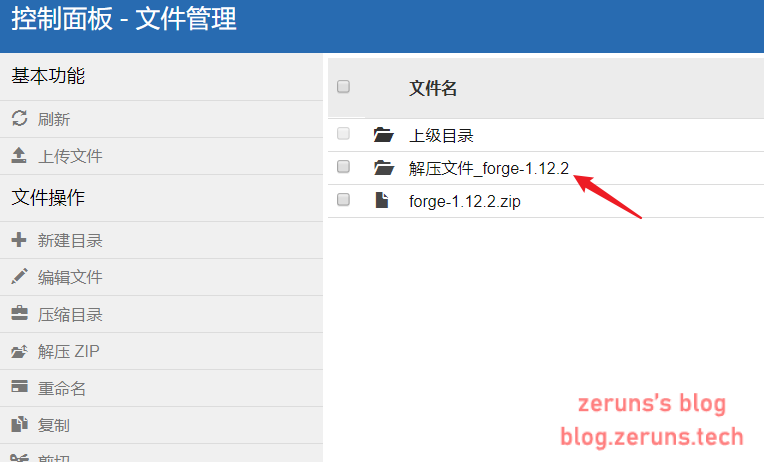
然后全选文件,点复制,再点击上级目录,然后点粘贴
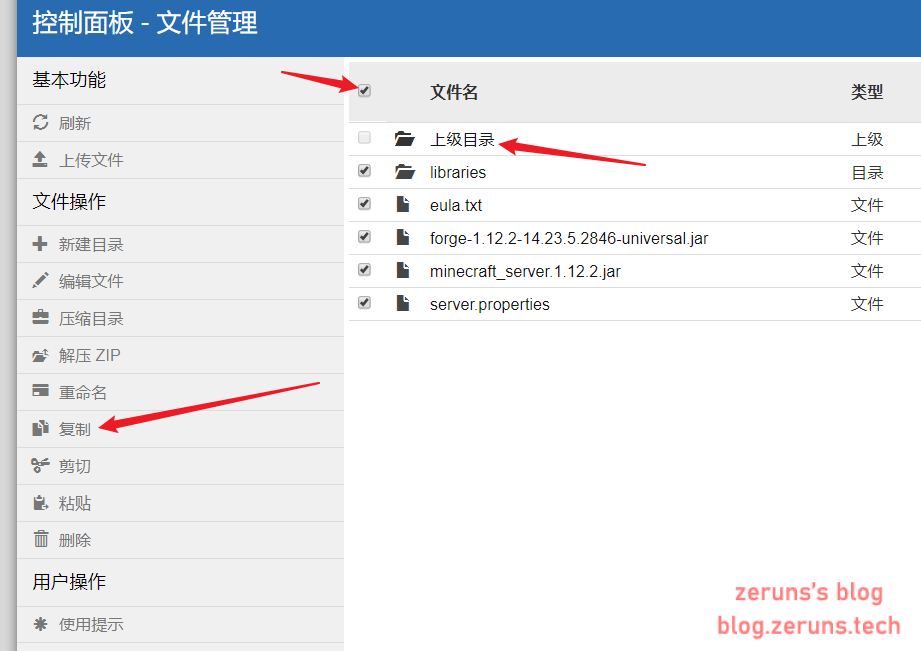
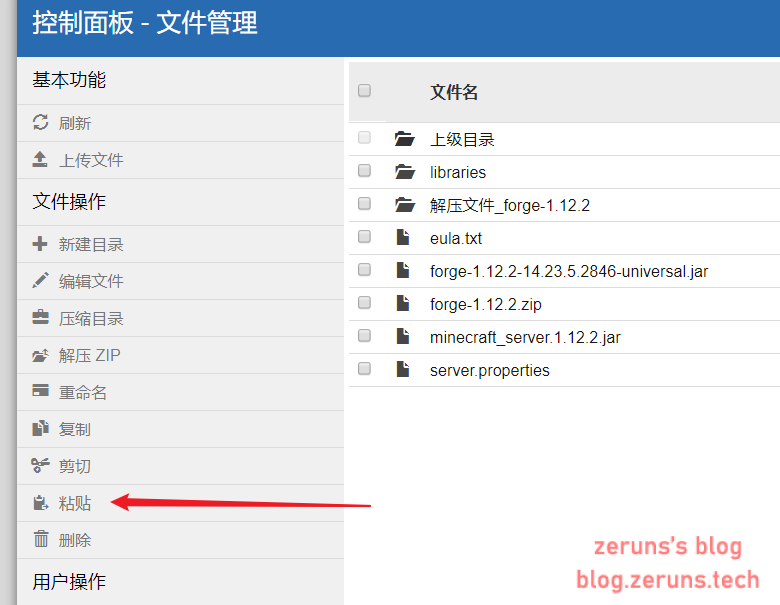
接着回到服务器管理那里,点击模拟型终端,点击开启,然后出来类似图片中的信息就表示服务器开启成功了,可以进服游戏了。
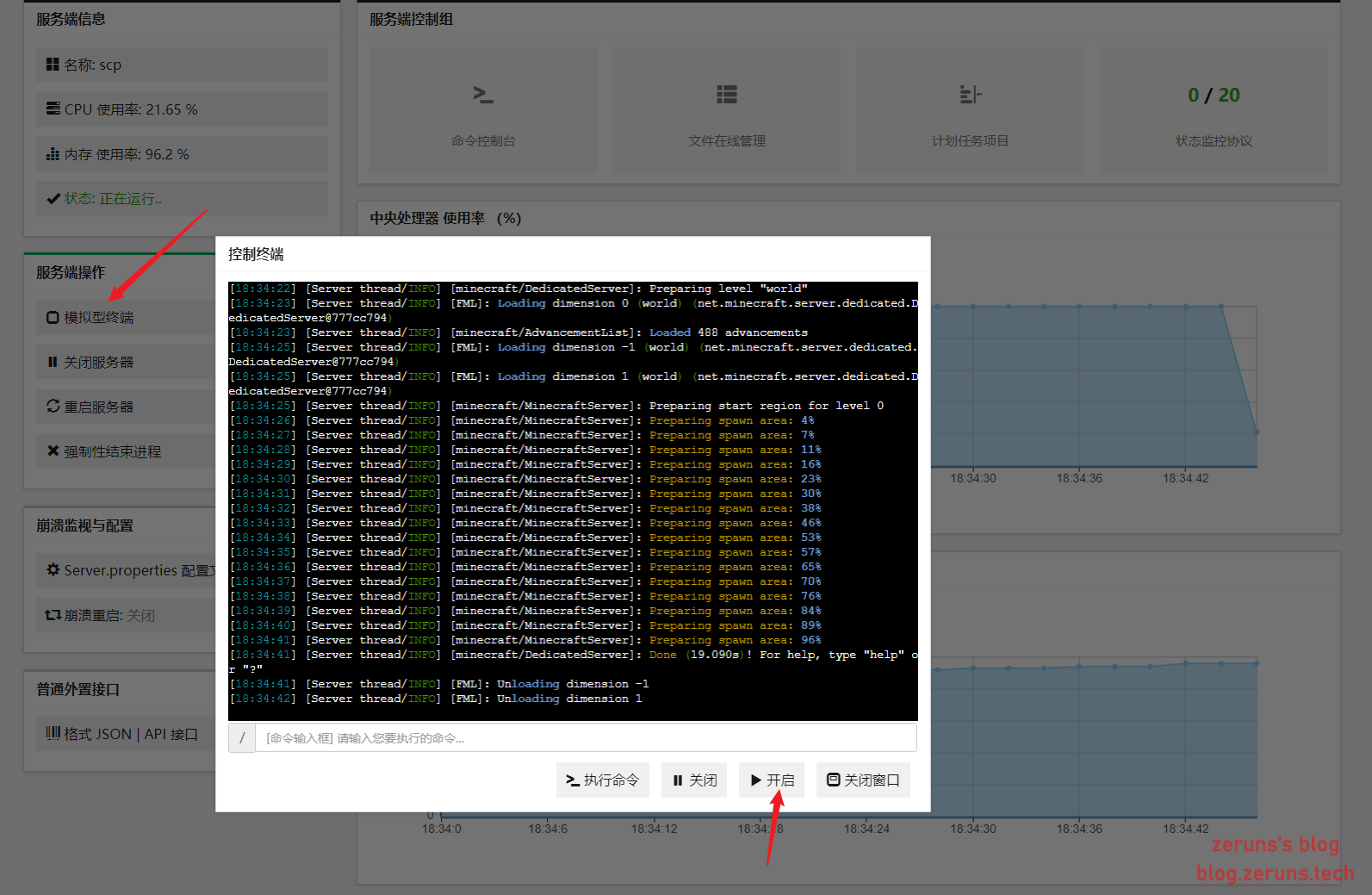
默认端口是25565,若需要修改就改server.properties配置文件。
在游戏中添加服务器,直接输入你的IP即可,如果修改了端口就需要加上端口。
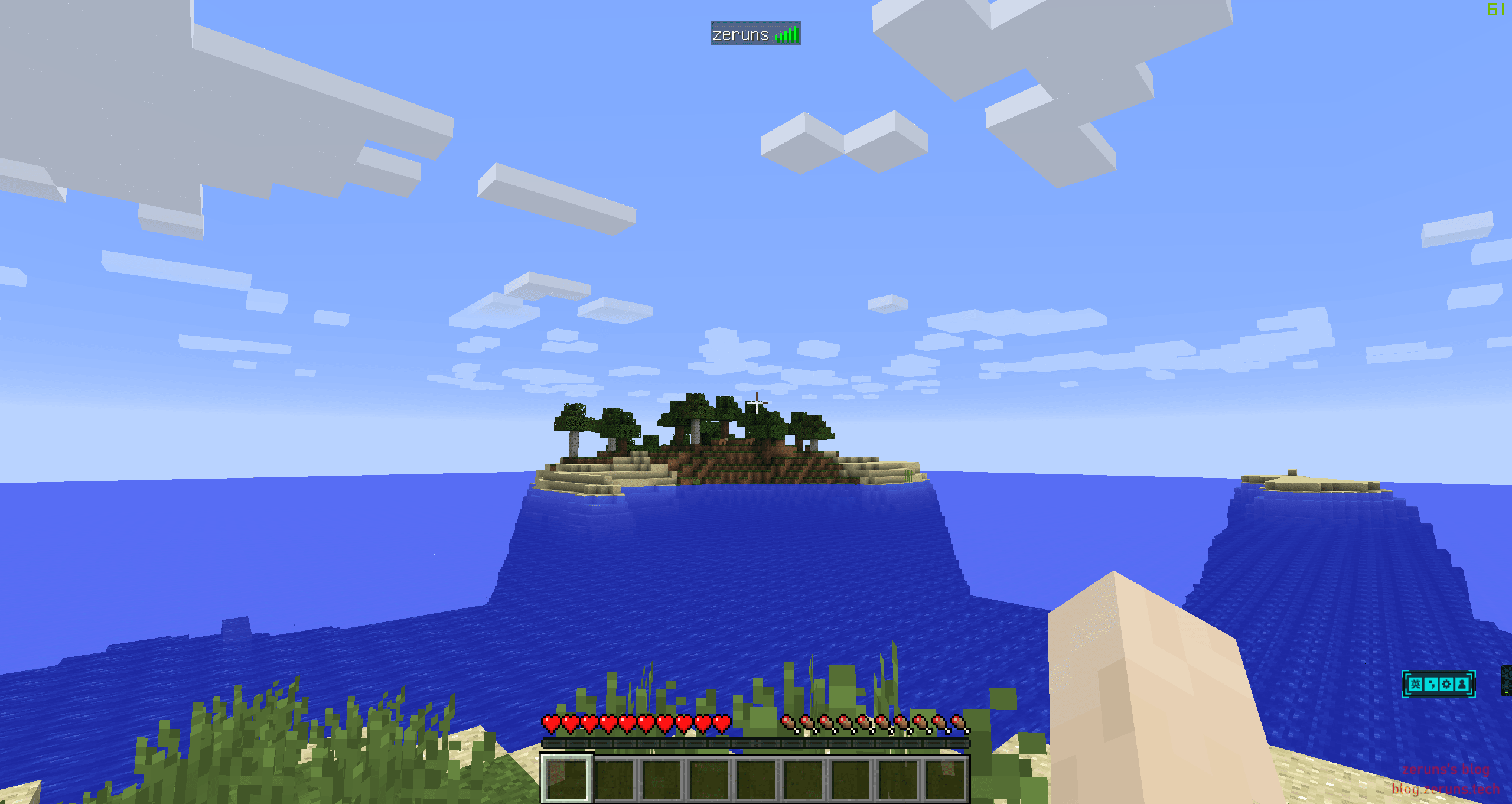
推荐阅读
- 高性价比和便宜的VPS/云服务器推荐: https://blog.zeruns.tech/archives/383.html
- windows搭建MC服务器教程:https://blog.zeruns.tech/archives/529.html
- Linux搭建 我的世界(MC) 基岩版服务器:https://blog.zeruns.tech/archives/588.html
- Linux搭建 我的世界 java版服务器:https://blog.zeruns.tech/archives/584.html
- 树莓派搭建我的世界服务器教程:https://blog.zeruns.tech/archives/601.html
- 搭建内网穿透服务器,带Web面板:https://blog.zeruns.tech/archives/397.html
- 怎样搭建个人博客:https://blog.zeruns.tech/archives/218.html